
Contenu
- Comment réparer la vidange de la batterie de macOS Catalina
- Comment réparer la mauvaise autonomie de la batterie macOS Catalina
Votre MacBook Air ou MacBook Pro souffre-t-il d'une mauvaise autonomie de la batterie de macOS Catalina après la mise à niveau vers la dernière version de macOS? Si tel est le cas, vous n'êtes pas seul et il existe des moyens simples de réparer la mauvaise autonomie de la batterie de macOS Catalina sur votre Mac.
Certains des problèmes que nous constatons vont de la mauvaise durée de vie de la batterie du MacBook Pro sur Catalina et de la batterie qui s'épuise rapidement sur le Mac à un MacBook Pro qui ne se charge plus sous Catalina. D'un autre côté, il y a quelques rapports sur une meilleure autonomie de la batterie sur Catalina, donc il y a de bonnes nouvelles.
Voici comment réparer la mauvaise autonomie de la batterie de macOS Catalina sur le MacBook, le MacBook Air et le MacBook Pro sans aller chez Apple ni attendre qu'une mise à jour de correction de bogue arrive. Voici comment résoudre les problèmes de macOS Catalina.
Comment réparer la vidange de la batterie de macOS Catalina
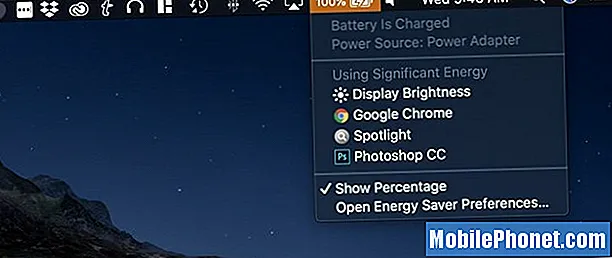
Spotlight est derrière l'épuisement de la batterie de macOS Catalina.
Il est normal de voir la batterie de macOS Catalina se vider pendant les premiers jours sur Catalina pendant que les processus d'arrière-plan se terminent. Vous avez peut-être vu un avertissement à ce sujet lorsque vous avez installé la mise à jour. Vous pouvez vérifier si c'est ce qui consomme la batterie de votre MacBook en cliquant sur la batterie en haut à droite.
Si Spotlight apparaît dans la liste, cela signifie que votre ordinateur traite toujours les éléments en arrière-plan. Cela consomme plus d'énergie et est à l'origine de la mauvaise autonomie de la batterie sur Catalina. Cela se résoudra après quelques heures ou quelques jours.
Vous pouvez essayer de laisser votre ordinateur branché pendant la nuit et de ne pas le laisser dormir. J'utilise une application appelée Amphetamine pour garder mon Mac éveillé lorsque j'ai besoin de quelque chose comme ça à traiter.
Après un jour ou deux, redémarrez votre Mac et voyez si Spotlight s'affiche toujours. Si l'autonomie de la batterie est mauvaise sans Spotlight répertorié, vous avez un autre problème à résoudre.
Comment réparer la mauvaise autonomie de la batterie macOS Catalina
Pour les utilisateurs qui constatent toujours une mauvaise autonomie de la batterie de macOS Catalina, vous pouvez prendre certaines mesures pour résoudre ce problème vous-même. Gardez à l'esprit qu'Apple devra peut-être publier macOS 10.15.0.1 ou macOS 10.15.1 avec des correctifs de durée de vie de la batterie, mais vous pouvez l'essayer maintenant.
Redémarrez votre Mac
La première chose à essayer est de redémarrer votre Mac. Cela peut mettre fin aux processus malveillants et vous aider à améliorer la durée de vie de la batterie. Certains utilisateurs trouvent qu'ils doivent redémarrer le Mac plus souvent sur Catalina, alors essayez-le et voyez si la durée de vie de la batterie s'améliore.
Mettez à jour vos applications
De nombreuses applications reçoivent des mises à jour pour Catalina, et une nouvelle version pourrait faire la différence pour résoudre les problèmes d'autonomie de la batterie. Recherchez des mises à jour dans le Mac App Store et si vous voyez une application répertoriée lorsque vous cliquez sur l'icône de la batterie comme «Utilisation d'énergie significative», vérifiez auprès de ce développeur s'il existe une mise à jour, une mise à jour prévue ou un problème connu avec Catalina .
Réinitialiser la PRAM et la NVRAM

Corrigez l'épuisement de la batterie de macOS Catalina avec cette astuce simple.
La prochaine étape est un peu plus complexe, mais elle peut résoudre des problèmes de durée de vie de la batterie ennuyeux. Vous devez réinitialiser la PRAM et la NVRAM sur votre MacBook. Cela réinitialise certains paramètres, mais ne supprime pas les données. Vous devrez configurer le haut-parleur, la résolution de l'écran et certains autres paramètres après cela, mais cela peut réparer la durée de vie de votre batterie.
- Arrêtez votre Mac.
- Allumez votre MacBook.
- Appuyez sur etmaintenez les touches Commande, Option, P, R en même temps juste après le son de démarrage.
- Maintenez la pression jusqu'à ce que l'ordinateur redémarre et que vous entendiez à nouveau le son de démarrage.
Si vous possédez le MacBook Pro 2016 ou plus récent, vous devez maintenir ces touches dès que vous allumez votre MacBook Pro et les maintenir pendant 20 secondes.
Réinitialiser SMC
Une autre option consiste à réinitialiser le SMC sur votre ordinateur portable. Cela peut aider, mais cela ne fonctionnera pas toujours. Cela ne prend qu'une minute à faire et vous pourrez peut-être éviter de vous rendre dans l'Apple Store. Cela varie selon les modèles de MacBook, mais pour la plupart de ces modèles, vous pouvez utiliser ces directions;
- Choisissez le menu Pomme> Arrêter.
- Une fois votre Mac éteint, appuyez sur Shift-Control-Option sur le côté gauche du clavier intégré, puis appuyez sur le bouton d'alimentation en même temps.
- Maintenez ces touches et le bouton d'alimentation pendant 10 secondes. Si vous possédez un MacBook Pro avec Touch ID, le bouton Touch ID est également le bouton d'alimentation.
- Relâchez toutes les touches.
- Appuyez à nouveau sur le bouton d'alimentation pour allumer votre Mac.
Si vous utilisez le MacBook Pro 2018 ou plus récent, vous devez suivre les instructions de cette page, qui peuvent vous aider à effectuer ces tâches.


